想要在Word 2019 for Mac上修改作者名称?想要在mac上使用免费的Word 2019账号?感兴趣的朋友,下面就和小编一起来看看吧!
如何在
mac word 2019-Microsoft Word 2019 for mac- Mac下载www.macdown.com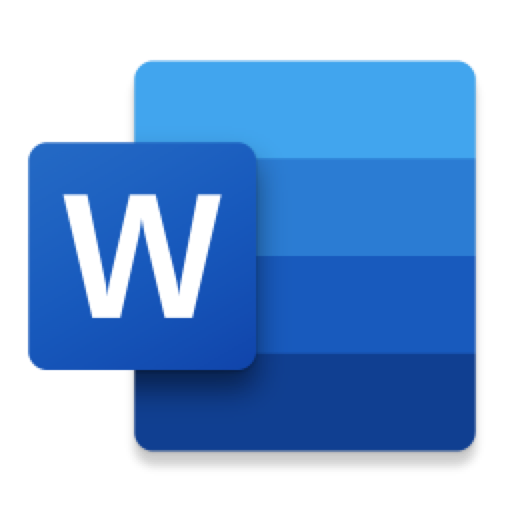
上修改文档作者名称?
1、首先点击屏幕顶部工具栏上的“前往”选择“应用程序”
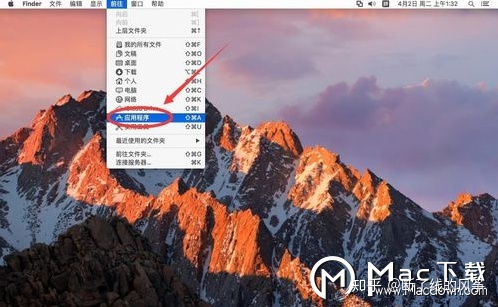
2、进入应用程序后,选择“Microsoft Word”双击打开
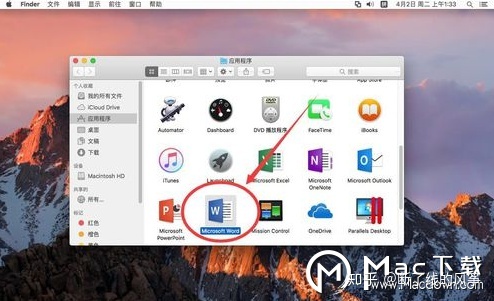
3、然后点击屏幕左上角苹果标志右边的“Word”然后选择“偏好设置”
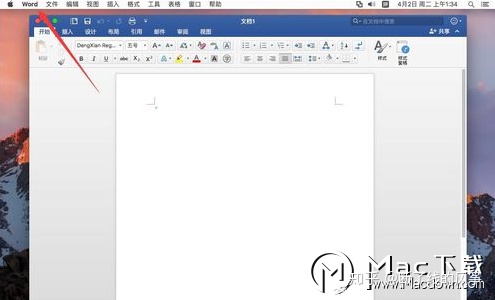
4、打开word偏好设置后,选择个人设置里面的“用户信息”
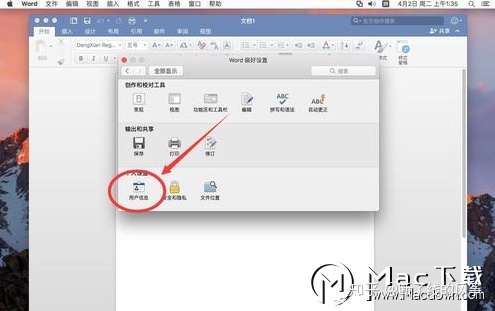
5、打开用户信息后,可以看到名称里默认的名字是“Microsoft office User”,删除这个,改成自己想要的名字即可
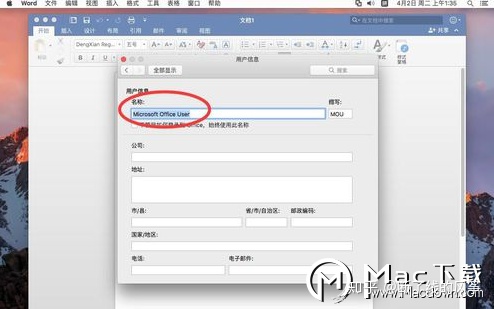
6、修改完名称后,后面的缩写别忘了修改一下,默认的是“MOU”,就是“Microsoft office User”的缩写,可以改成自己想要的缩写,例如这里改成“BA",就是前面“Big Apple”的缩写
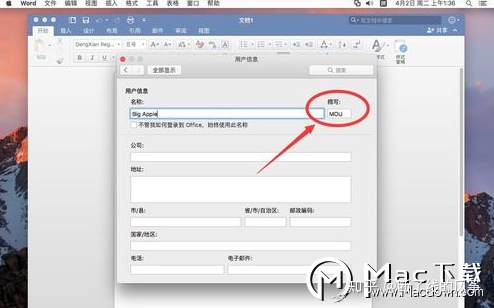
7、设置完成后,点击左上角的红色叉号,关闭word偏好设置但这时候设置并没有生效,需要重启word后才能生效
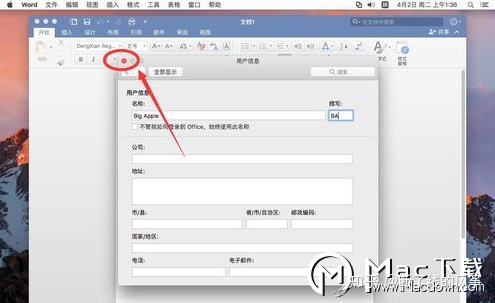
8、重新打开word后,点击文件,找到里面的摘要属性就可以看到你修改的名称了!







 本文介绍了在Mac上的Word 2019修改文档作者名称的方法。先通过“前往 - 应用程序”打开Microsoft Word,再从“Word - 偏好设置 - 用户信息”中修改名称和缩写,设置完成后重启Word使设置生效,最后在文件摘要属性里查看修改结果。
本文介绍了在Mac上的Word 2019修改文档作者名称的方法。先通过“前往 - 应用程序”打开Microsoft Word,再从“Word - 偏好设置 - 用户信息”中修改名称和缩写,设置完成后重启Word使设置生效,最后在文件摘要属性里查看修改结果。
















 1396
1396

 被折叠的 条评论
为什么被折叠?
被折叠的 条评论
为什么被折叠?








